Corrija o Snapchat não abrindo a câmera, dando permissões de câmera no Android
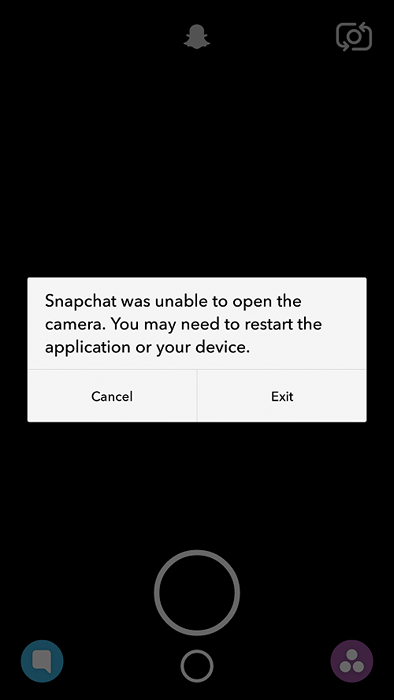
- 4250
- 917
- Ms. Travis Schumm
Como corrigir o Snapchat ou outro aplicativo de chamada/ bate -papo de vídeo não abrindo a câmera:- Você pode ter recebido o erro Snapchat não conseguiu abrir a câmera. Pode ser necessário reiniciar o aplicativo ou seu dispositivo erro ao tentar abrir seu Snapchat aplicativo. Isso pode ser porque você pode ter pressionado acidentalmente no negar botão quando Snapchat Perguntei se poderia usar sua câmera. Bem, não se preocupe. Nada é permanente. Nós temos uma solução para você. Continue lendo, para aprender a corrigir com eficiência esse problema simples.
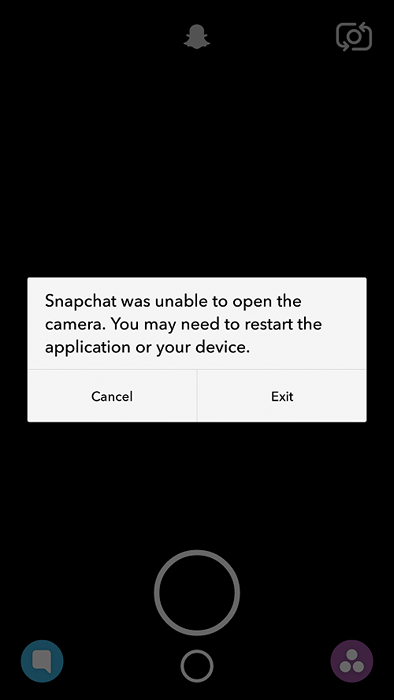
PASSO 1
- Lançar Configurações aplicativo clicando em seu ícone.
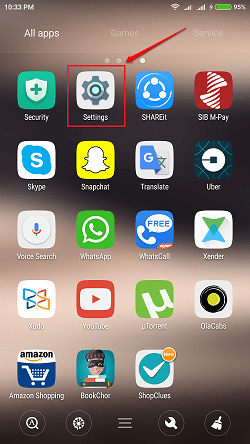
PASSO 2
- Role para baixo e clique na opção nomeada Aplicativos instalados. Se você não conseguir encontrar um nesse nome, clique em Aplicativos ou Gerente de aplicação Como as interfaces do usuário para diferentes telefones podem ser diferentes.
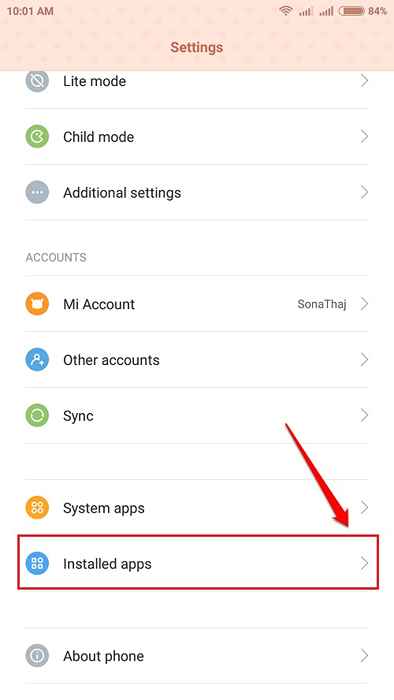
ETAPA 3
- Na lista de aplicativos, encontre e clique no aplicativo que está criando problemas para você. No nosso caso, é Snapchat e, portanto, cliquei no Snapchat aplicativo da lista.
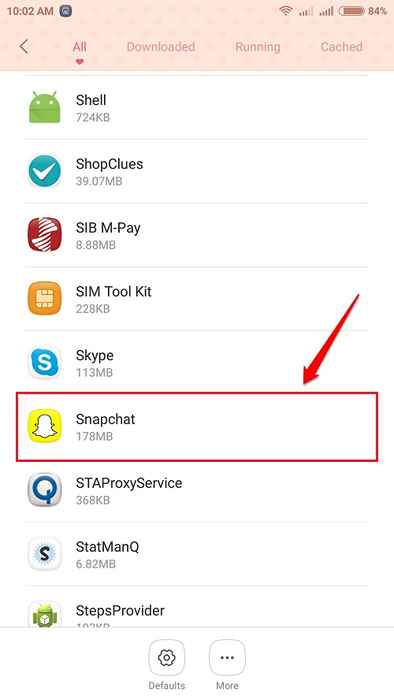
PASSO 4
- O próximo passo é encontrar a seção para permissões. Se você não conseguir encontrar uma entrada pelo nome Gerente de permissão, Procure a partida mais próxima. Clique nisso.
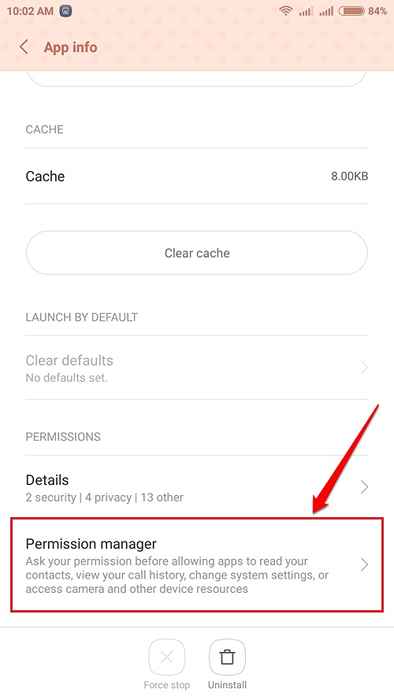
Nota: Se você tem uma versão mais antiga do sistema operacional Android instalado no seu telefone, talvez não consiga encontrar a opção Gerenciador de permissões dentro de suas configurações. Nesse caso, tente desinstalar e reinstalar o aplicativo. Quando solicitado permissão para usar a câmera, permita.
Etapa 5
- Role para baixo através das permissões e clique no que diz Câmera de acesso.
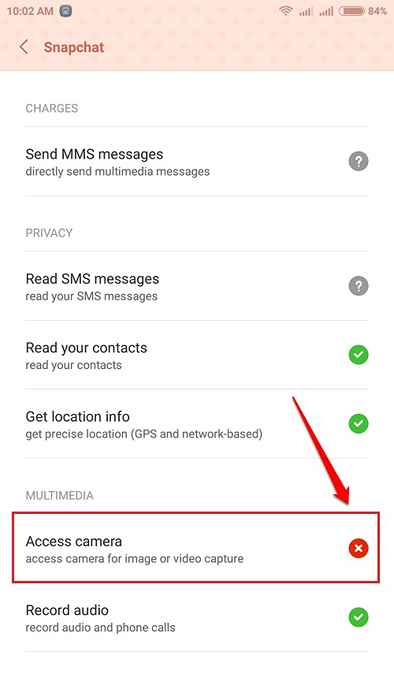
Etapa 6
- Como em seguida, acerte o Aceitar opção. É isso.
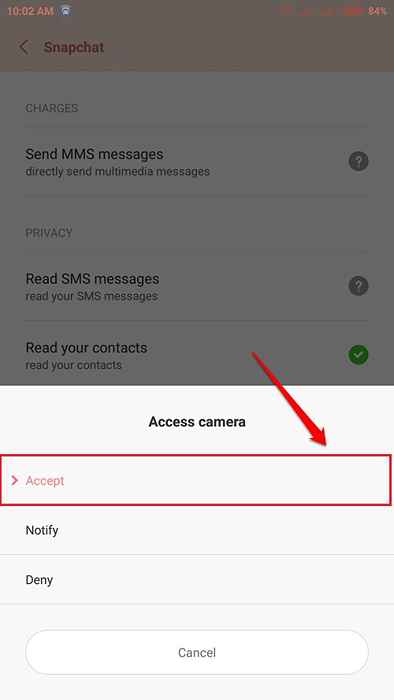
Etapa 7
- Agora, se você conferir Snapchat Mais uma vez, você pode ver que a câmera está se abrindo perfeitamente bem.

Se o método acima não resolver seu problema, tente desinstalar e reinstalar o aplicativo. Se o problema ainda persistir, o problema poderá com sua câmera. Nesse caso, confira nosso artigo sobre o tópico resolvido - a câmera não conseguiu iniciar a edição no Android. Espero que o problema seja corrigido para você. Se você tiver alguma dúvida sobre qualquer uma das etapas, sinta -se à vontade para deixar comentários, ficaríamos felizes em ajudar. Fique ligado para truques, dicas e hacks mais úteis.
- « Como se inscrever no site Digilocker
- Como definir níveis de prioridade para notificações de aplicativos no Windows 10 Action Center »

